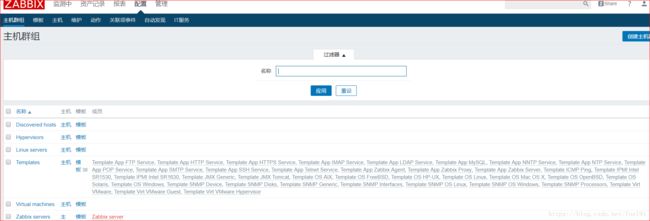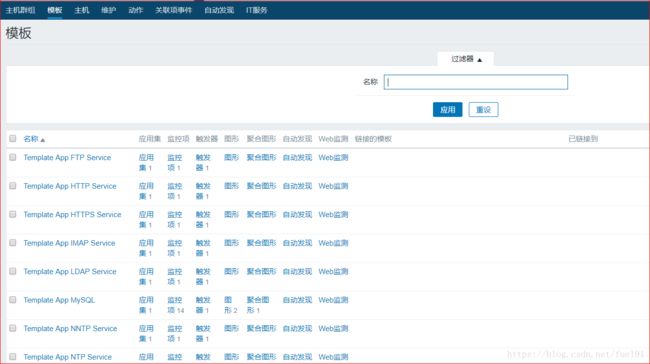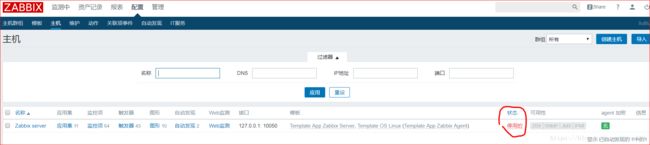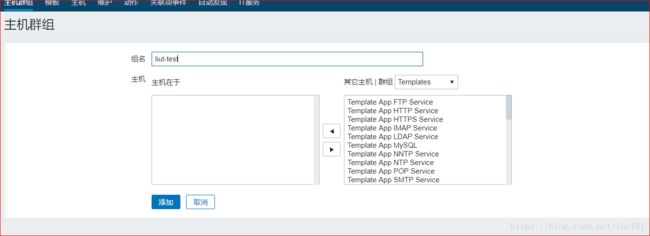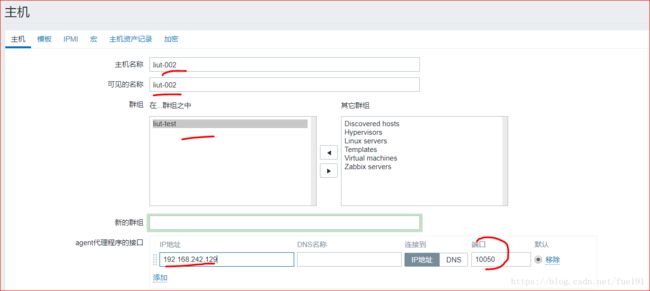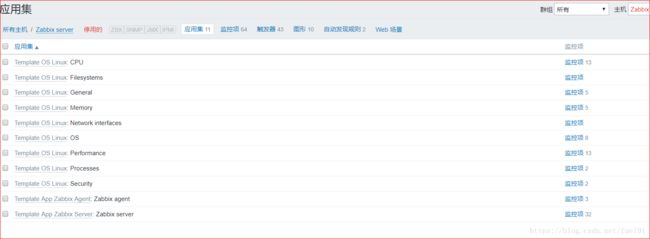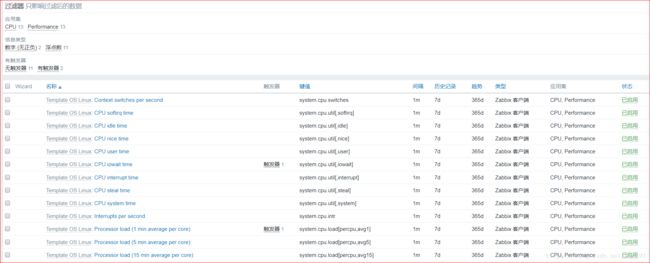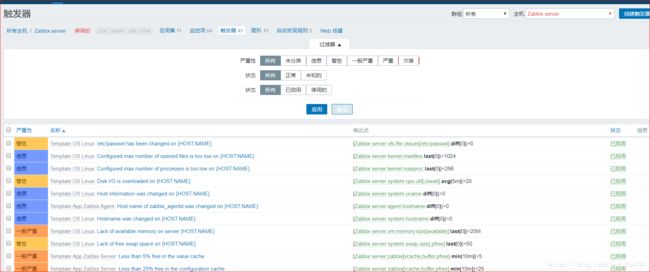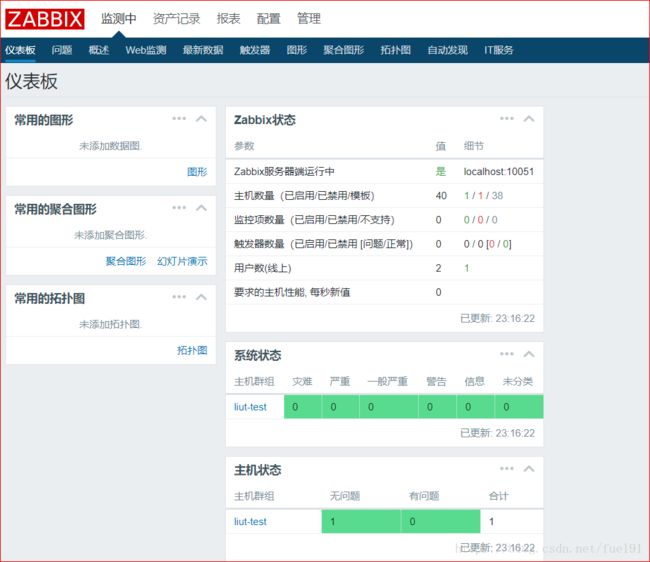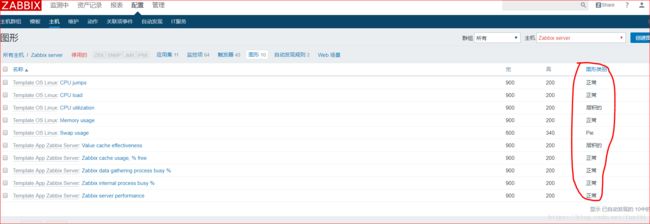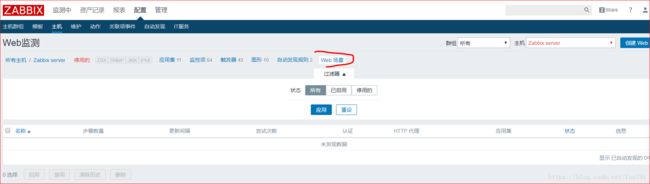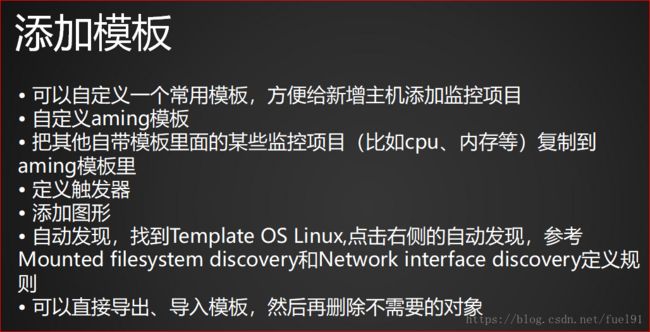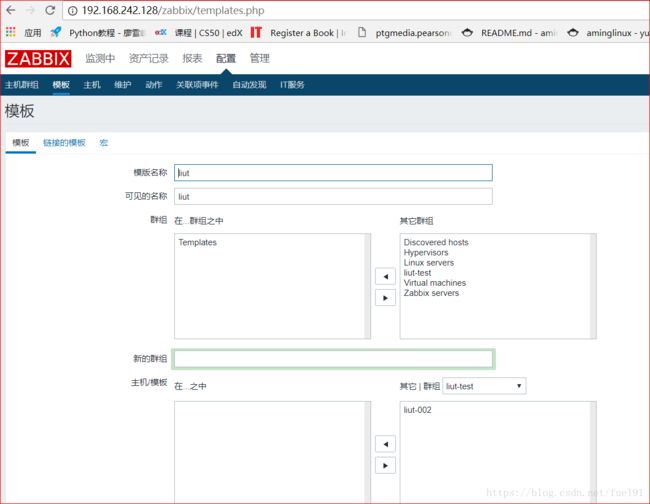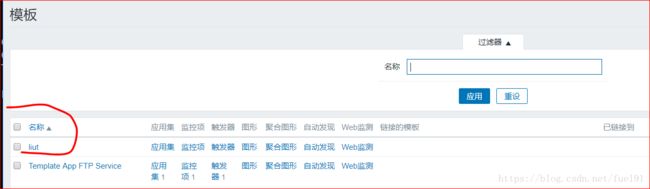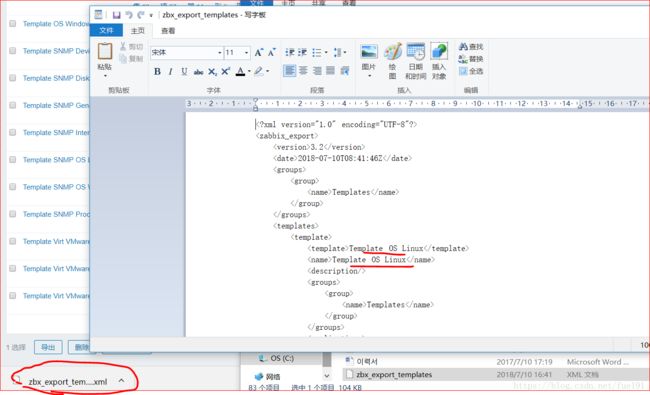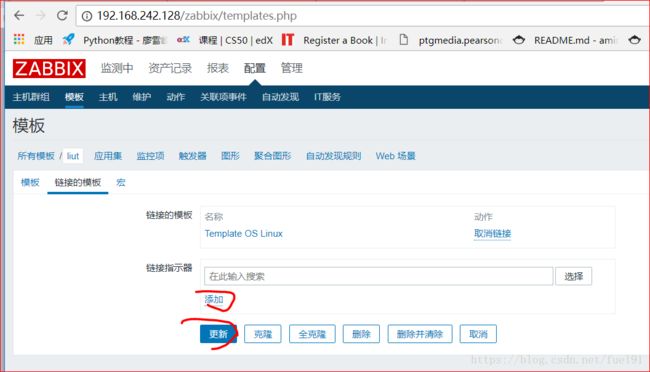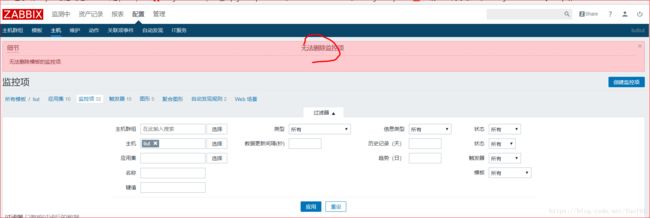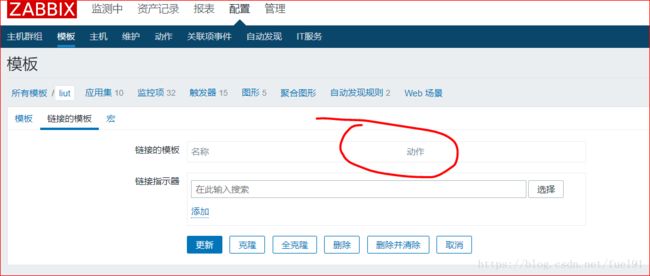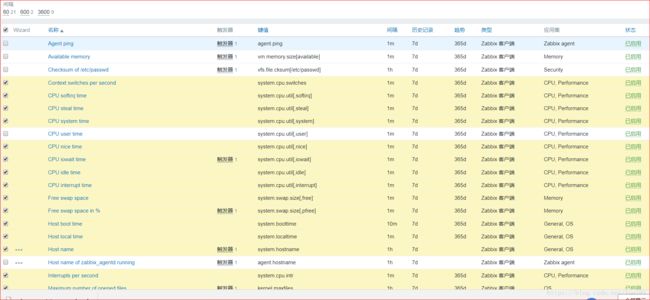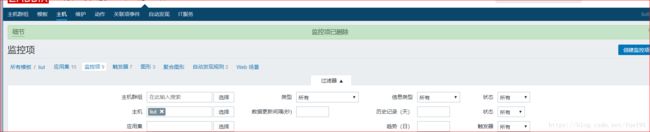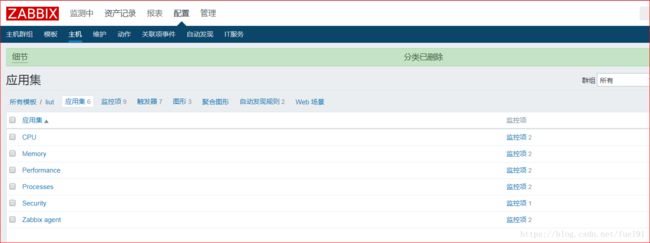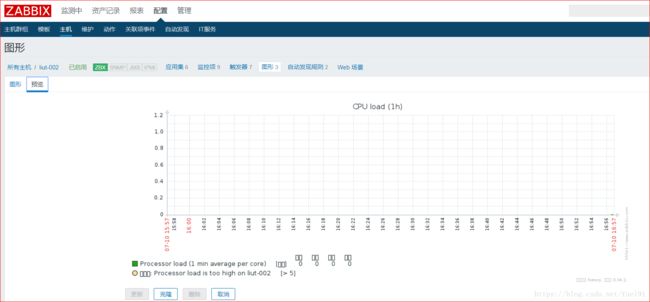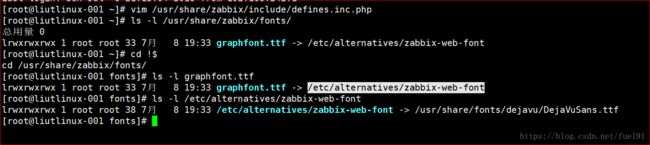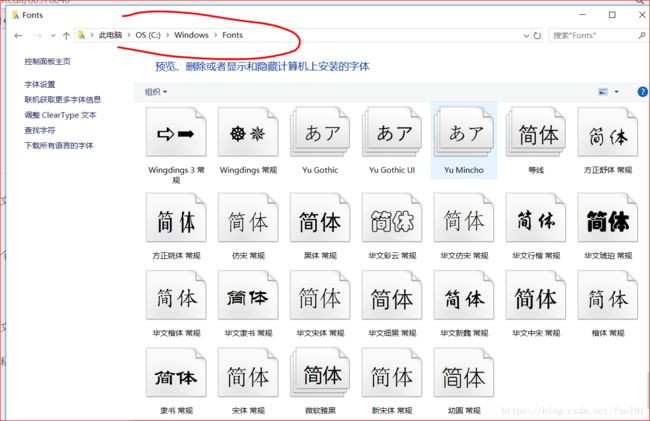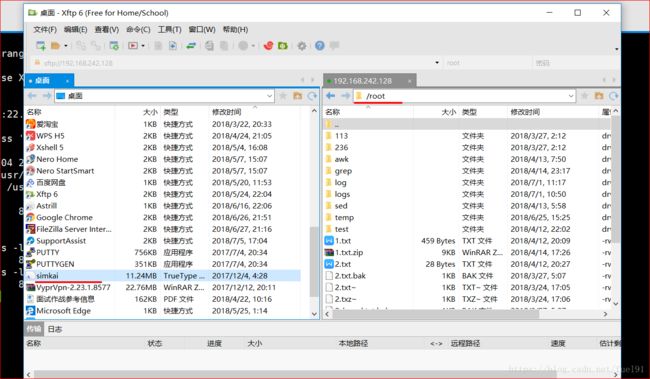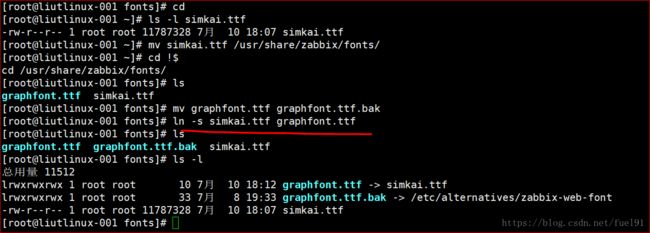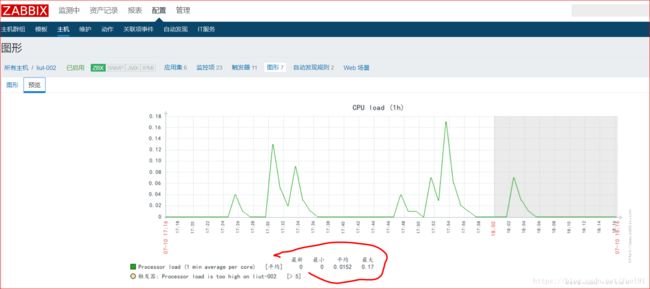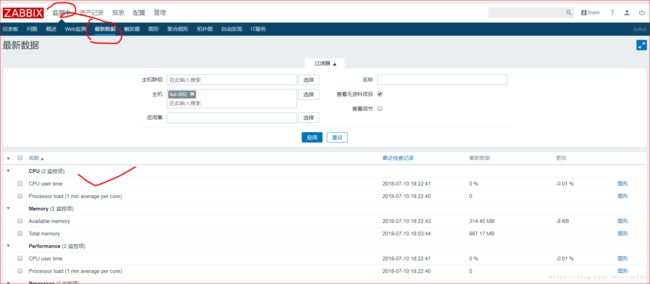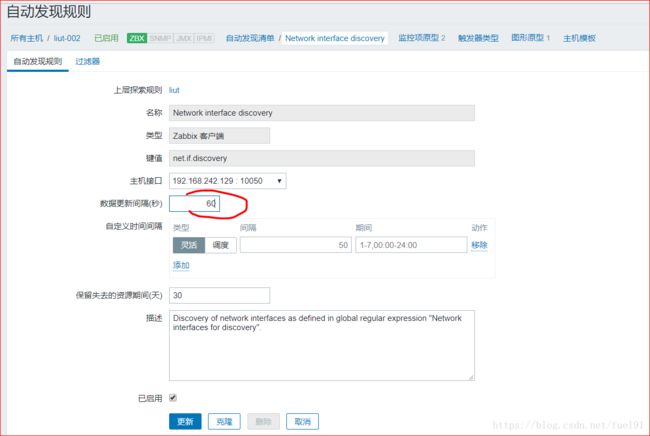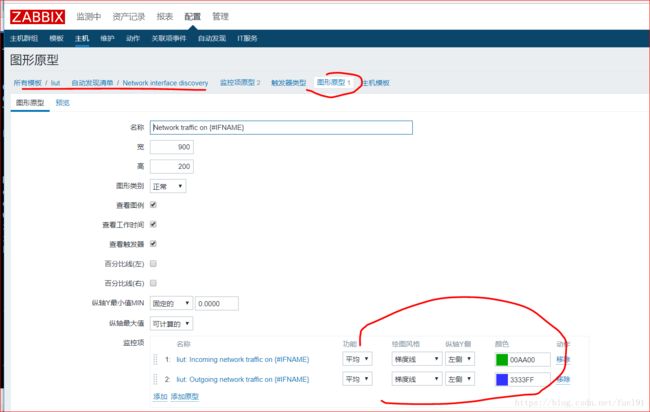7月9日任务
19.8 添加监控主机
19.9 添加自定义模板
19.10 处理图形中的乱码
19.11 自动发现
主动模式和被动模式:前者是客户端主动上报,后者是客户端被动接受服务端连接
服务端有公网ip,客户端只有内网ip,但却能连外网(通过路由器,iptables有个nat表可以实现该需求),这种场景适合主动模式,一般情况下即使有好几十几百台服务器主动被动模式都没有太大问题
添加监控主机
打开web UI,点击配置
主机群组: 给机器建组,在组里创建机器
模板:预设监控项目的集合,如CPU,磁盘等(可以以后添加新主机后套用)
主机:由于没有在监控中心起zabbix-agent服务,故无法采集数据,也就处于停用状态
测试:添加一个主机,需要先添加一个主机群组
回到主机栏,创建新的主机,主机名和装上zabbix-agent的客户端相同,并隶属于刚刚创建的liut-test主机群组,IP地址,DNS只有在需要解析时填上,默认端口10050;
如下图新的主机创建完成
几个重要参数:①应用集:监控的具体大项,如CPU,filesystems等
②监控项:某个集合中项目的子分支,如下图CPU方面
③触发器:某些指标必须设置的告警信息,根据实际情况有不同的严重级别,可在仪表盘首页看到主机监测状态
如下图所示
④图形:某些指标在某段时间内信息的集合,以图形类别的方式呈现,见下图右上角
⑤自动发现规则:一些个性化指标(自动发现规则会自动抓取)如磁盘分区情况,网卡信息,如果手动配置非常繁琐
⑥ web场景:监测某一个网站某个页面的访问情况(如根目录/111.html的访问情况,如果监测到非200的状态码 则告警)
添加自定义模板
示例:
添加合适监控项,如Linux OS中寻找
最有用的就是自动发现栏,但是发现不能和其他的选项一样进行选择性复制,此时有2种方法
①把其他模板导出一个.xml文件,用编辑器打开后做相应修改,并重新导入到新的自定义模板中(此方法繁琐,且容易出错)
②通过UI界面的链接功能直接完全导入,此时由于是纯链接其他模板的选项集无法做删除抄作,需要取消链接才能进行编辑,如果选择取消链接并清理选项则会完全清空规则
删除失败
取消链接并更新
留下一些需要监控的选项,其余的删除,再删除不含任何监控项的应用集,此时自动发现选项,图形等依旧保留而不受影响
成功删除多余的监控项
成功删除多余应用集
处理图形中的乱码
把刚刚设置好的模板链接到liut-002主机中
图形选项
缺少中文字库,所以出现小方框,需要定义字体,在 /usr/share/zabbix/include/defines.inc.php中搜索ZBX_FONTPATH
其中'font'是相对路径,相对/usr/share/zabbix(系统调用字体的地方); 而'graphfont'是字体文件名
如上图,字体两度软链接到真正的.ttf字体文件中,因为无法识别,说明该字体文件不支持中文,可以在windows上找到支持中文的字体文件并通过xftp拷贝到linux系统中
把字体文件放到/root/下
把/root/下的字体文件放到realpath下: /usr/share/zabbix/fonts/,并把原来的文件替换成ttf.bak;为便于区分,对新的字体文件做一个软链接: ln -s .ttf graphfont.ttf
刷新zabbix监控web UI界面查看效果;一切正常
如果想让图形在仪表盘的图形中显示,只需要在配置选项的主机图形下创建个性化图形指标即可
自动发现,如上图所示没显示在图形中是因为设置的时间间隔为1h,可以做个性化更改
自动发现
在服务器端和客户端都要重启zabbix服务(systemctl restart zabbix-server/ systemctl restart zabbix-agent)如下图
在客户端安装nload命令或者sar命令,前者需要epel源
这些刻度线也可以进行个性化设置,在模板中可以定义更新
扩展
zabbix监控交换机(思科) http://tryrus.blog.51cto.com/10914693/1789847
zabbix远程执行命令 http://www.ywnds.com/?p=6610
zabbix分布式部署 http://sfzhang88.blog.51cto.com/4995876/1364399
zabbix监控tomcat(版本有点老,大家只需要参考步骤,不能照搬) http://www.jianshu.com/p/e3825a885a1b http://www.fblinux.com/?p=616